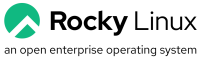 Lorsque j’installe un serveur Rocky Linux – qu’il s’agisse d’une machine locale ou d’un serveur dédié avec une ouverture frontale sur Internet – je pars généralement d’une installation minimale que je configure ensuite « aux petits oignons ». La configuration post-installation d’une machine comporte toute une série d’opérations potentiellement chronophages.
Lorsque j’installe un serveur Rocky Linux – qu’il s’agisse d’une machine locale ou d’un serveur dédié avec une ouverture frontale sur Internet – je pars généralement d’une installation minimale que je configure ensuite « aux petits oignons ». La configuration post-installation d’une machine comporte toute une série d’opérations potentiellement chronophages.
- Peaufiner le shell Bash et l’éditeur Vim
- Configurer les dépôts de paquets officiels et tiers
- Installer un jeu complet d’outils en ligne de commande
- Rendre les logs système accessibles à l’utilisateur initial
- Désactiver l’IPv6 si l’on ne l’utilise pas
- Rendre le mot de passe persistant pour
sudo - Etc.
Un principe de base de l’administration système, c’est qu’à partir du moment où une tâche est exécutée plusieurs fois, on va chercher à l’automatiser. La manière la plus simple de faire cela, c’est d’utiliser un script shell.
 Je sais qu’il existe des solutions de configuration sophistiquées comme Ansible, Chef et Puppet. Pour ma part, j’ai toujours eu un faible pour les outils avec un os dans le nez, et j’utilise un bon vieux script shell fait maison. Ceci étant dit, la prochaine mouture de cette configuration sera probablement basée sur Ansible.
Je sais qu’il existe des solutions de configuration sophistiquées comme Ansible, Chef et Puppet. Pour ma part, j’ai toujours eu un faible pour les outils avec un os dans le nez, et j’utilise un bon vieux script shell fait maison. Ceci étant dit, la prochaine mouture de cette configuration sera probablement basée sur Ansible.
Pour les impatients
Voici ce qu’il faut faire pour disposer d’un serveur Rocky Linux 8 « aux petits oignons » :
- Installer un système minimal Rocky Linux 8.
- Installer Git :
dnf install -y git - Récupérer le script :
git clone https://gitlab.com/kikinovak/rocky-8-server - Changer dans le répertoire nouvellement créé :
cd rocky-8-server - Exécuter le script :
./setup.sh --setup - Boire un café en attendant que le script gère à peu près tout.
- Quitter la session et se reconnecter.
Détails techniques
Le script setup.sh fournit une série d’options dont voici les détails.
Configurer Bash et Vim et afficher le système en anglais :
# ./setup.sh --shell
Configurer les dépôts de paquets officiels et tiers :
# ./setup.sh --repos
Activer DeltaRPM et mettre à jour le système :
# ./setup.sh --fresh
Installer les groupes de paquets Core et Base et quelques outils supplémentaires :
# ./setup.sh --tools
Désactiver l’IPv6 et reconfigurer les services de base :
# ./setup.sh --ipv4
Exécuter toutes ces opérations de A à Z :
# ./setup.sh --setup
Réactiver l’IPv6 en cas de besoin :
# ./setup.sh --ipv6
Élaguer le système pour ne garder que le système de base amélioré :
# ./setup.sh --reset
Afficher l’aide sur les options :
# ./setup.sh --help
Si vous êtes curieux de savoir ce qui se passe exactement sous le capot, vous pouvez très bien ouvrir un deuxième terminal et afficher les logs à chaud :
# tail -f /var/log/setup.log
La procédure a été dûment testée sur une série de machines. Si vous l’utilisez sur vos serveurs et que vous rencontrez des problèmes, n’hésitez pas à m’en faire part dans les commentaires.
La rédaction de cette documentation demande du temps et des quantités significatives de café espresso. Vous appréciez ce blog ? Offrez un café au rédacteur en cliquant sur la tasse.



3 commentaires
tof843 · 5 décembre 2022 à 16 h 04 min
Hello, pour info powertools ne se trouvent apparemment plus ici :
http://dl.rockylinux.org/pub/rocky/9/PowerTools
kikinovak · 5 décembre 2022 à 16 h 14 min
Si, ils sont toujours là :
http://dl.rockylinux.org/pub/rocky/8/PowerTools/
Vous parlez de la version 9. L’article décrit la version 8.
tof843 · 5 décembre 2022 à 16 h 47 min
Au temps pour moi. Confusion d’installation.
Merci pour tout ce boulot